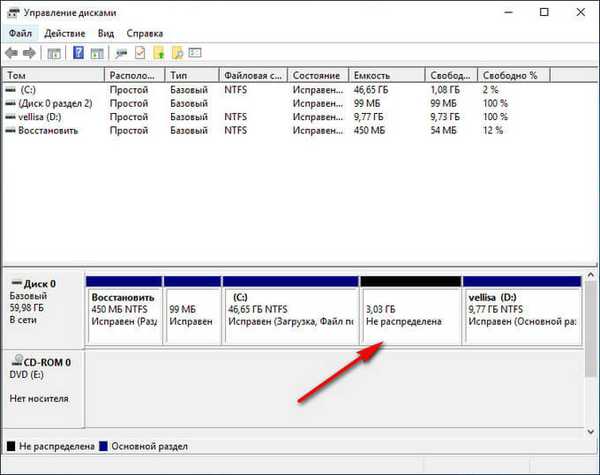Iznenadno smrzavanje računala pod normalnim opterećenjem, vidljivo povećanje vremena odziva, kao i česti pad sustava u BSOD-u, obično ne izgledaju dobro. Pojava takvih pogrešaka ukazuje na prisutnost ozbiljnih problema na računalu, među kojima su daleko od posljednjeg mjesta greške u radu RAM-a.
Kako bi korisnici mogli samostalno ukloniti pogreške RAM-a, programeri sustava Windows ugradili su u Windows poseban uslužni program koji vam omogućuje dijagnosticiranje memorije. Najlakši način da ga upotrebite je izvršiti naredbu mdsched.exe u prozoru Run.

Nakon što izvršite naredbu, od vas će se zatražiti da ponovno pokrenete računalo za pokretanje postupka provjere memorije.

Kad se računalo pokrene, počet će standardni set testova. Za temeljitiju provjeru morat ćete sami odrediti način provjere.

Da biste to učinili, pritisnite tipku F1 i odaberite odgovarajući test pomoću tipki sa strelicama. Široko - ujedno je i najtemeljitije, ali treba puno više vremena da se dovrši.

Kad je testiranje završeno, računalo će se automatski ponovo pokrenuti, a preliminarni rezultati ispitivanja prikazani su u programskoj traci.

Dodatne informacije potražite u Windows zapisniku događaja..


Možete ga otvoriti naredbom eventvwr.msc, sami zapisi se nalaze u Windows Logs -> pododjeljku sustava i nazivaju se MemoryDiagnostics-Result.
Dobar dan!